आप अपना ब्राउज़र कैश साफ़ करके शुरुआत कर सकते हैं
- यदि आप इस 401 त्रुटि का सामना करते हैं, तो सुनिश्चित करें कि आप अपने आईपीटीवी प्रदाता के ऐप या सॉफ़्टवेयर के नवीनतम संस्करण का उपयोग कर रहे हैं।
- राइटिंग क्रेडेंशियल, कनेक्शन समस्याओं की एक श्रृंखला, और आपके प्रदाता के साथ समस्याएं अधिकांश उपयोगकर्ताओं के लिए त्रुटि को ट्रिगर कर सकती हैं।
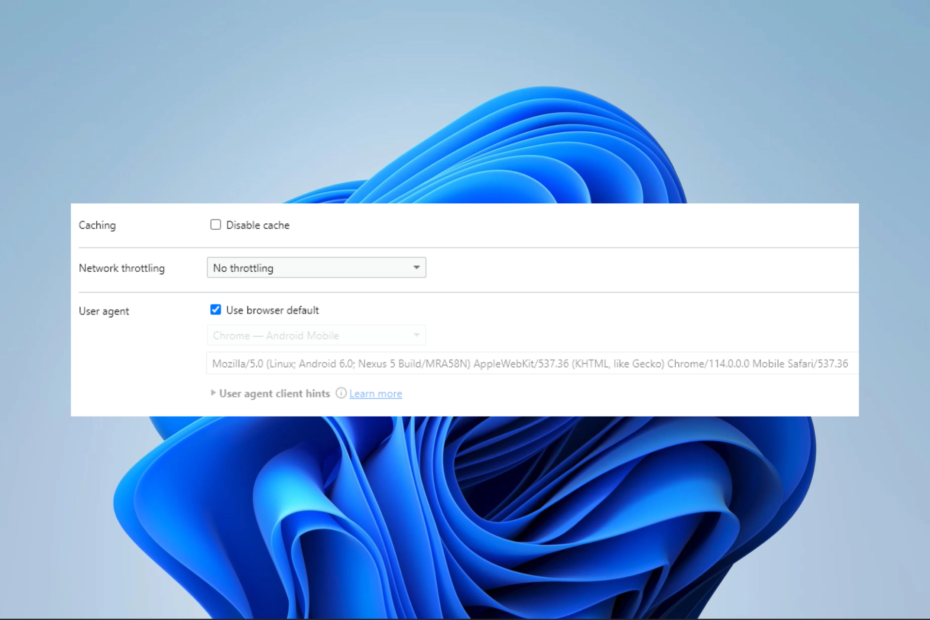
एक्सडाउनलोड फ़ाइल पर क्लिक करके इंस्टॉल करें
- फोर्टेक्ट डाउनलोड करें और इसे इंस्टॉल करें आपके पीसी पर.
- टूल की स्कैनिंग प्रक्रिया प्रारंभ करें उन भ्रष्ट फ़ाइलों की तलाश करना जो आपकी समस्या का स्रोत हैं।
- पर राइट क्लिक करें मरम्मत शुरू करें ताकि टूल फिक्सिंग एल्गोरिथम शुरू कर सके।
- फोर्टेक्ट द्वारा डाउनलोड किया गया है 0 इस महीने पाठक.
आईपीटीवी, या इंटरनेट प्रोटोकॉल टेलीविज़न, पैकेट-स्विच्ड नेटवर्क पर इंटरनेट प्रोटोकॉल सूट का उपयोग करके टेलीविज़न प्रोग्रामिंग जैसी वीडियो सामग्री वितरित करता है। कुछ उपयोगकर्ताओं ने IPTV 401 त्रुटि कोड रिकॉर्ड किया है।
यह मार्गदर्शिका आपको इसे ठीक करने के कुछ सर्वोत्तम तरीके दिखाती है। सर्वोत्तम खोजने के लिए आप हमारी अन्य मार्गदर्शिका पढ़ने पर भी विचार कर सकते हैं विंडोज़ के लिए आईपीटीवी सॉफ्टवेयर विकल्प.
आईपीटीवी पर त्रुटि कोड 401 क्या है?
यह HTTP स्थिति कोड लक्ष्य संसाधन के लिए वैध प्रमाणीकरण क्रेडेंशियल्स की कमी दिखाता है। यह निम्नलिखित के कारण होता है:
- गलत उपयोगकर्ता नाम या पासवर्ड।
- उपयोगकर्ता क्रेडेंशियल समाप्त हो गए.
- अलग-अलग कनेक्शन समस्याएँ।
- आईपीटीवी प्रदाता के साथ समस्याएँ।
आप हमारी अन्य मार्गदर्शिका पर विचार कर सकते हैं, जिसमें विस्तृत समाधानों पर चर्चा की गई है आईपीटीवी काम नहीं कर रहा है.
मैं आईपीटीवी पर त्रुटि कोड 401 कैसे ठीक करूं?
मुख्य समाधानों पर जाने से पहले, इन समाधानों को आज़माएँ:
- आपके द्वारा दर्ज किए गए उपयोगकर्ता नाम या पासवर्ड को दोबारा जांचें।
- अपने आईपीटीवी डिवाइस और राउटर को रीबूट करें।
- अपने कंप्यूटर पर वीपीएन और विज्ञापन-अवरोधक अक्षम करें।
यदि त्रुटि बनी रहती है, तो नीचे दिए गए समाधानों को जारी रखें।
1. अपना कैश और कुकीज़ साफ़ करें
- अपना ब्राउज़र लॉन्च करें.
- प्रेस Ctrl + बदलाव + डेल ब्राउज़र डेटा विकल्प पृष्ठ खोलने के लिए.
- एक चुनें समय सीमा, सभी चेकबॉक्स पर टिक करें और क्लिक करें स्पष्ट डेटा बटन।
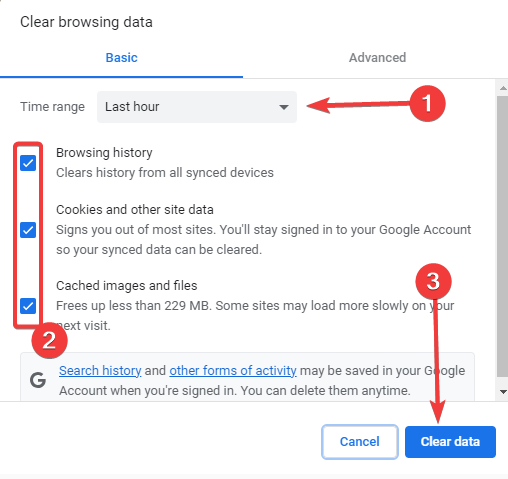
- अंत में, सत्यापित करें कि यह आईपीटीवी पर त्रुटि कोड 401 को ठीक करता है।
2. आईपीटीवी प्रदाता के ऐप को पुनः इंस्टॉल करें
- प्रेस खिड़कियाँ + आर खोलने के लिए दौड़ना संवाद.
- प्रकार एक ppwiz.cpl और मारा प्रवेश करना.
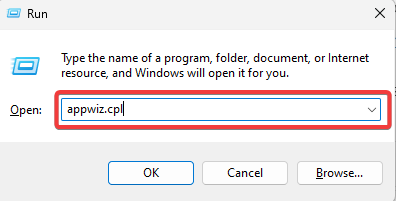
- आपका चुना जाना आईपीटीवी प्रदाता का ऐप और क्लिक करें स्थापना रद्द करें बटन।
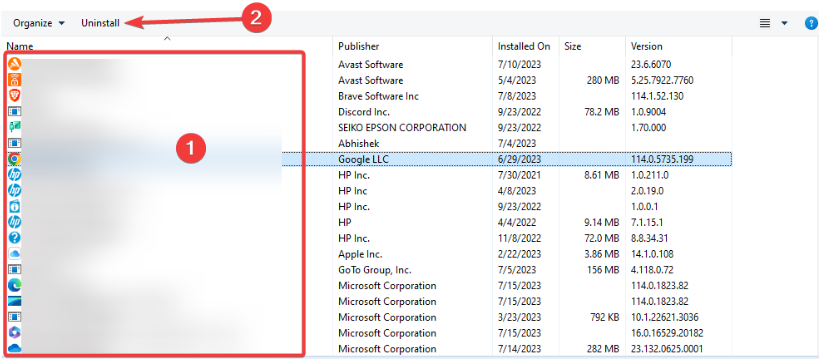
- एक बार अनइंस्टॉलेशन पूरा हो जाने पर, ऐप को दोबारा डाउनलोड करें और इंस्टॉल करें, फिर सत्यापित करें कि क्या यह आईपीटीवी पर त्रुटि कोड 401 को ठीक करता है।
- आईपीटीवी त्रुटि कोड 403: इसे तुरंत कैसे ठीक करें
- Epson स्कैन 2 पर्याप्त मेमोरी त्रुटि नहीं: इसे कैसे ठीक करें
3. अपना उपयोगकर्ता एजेंट बदलें
- अपने ब्राउज़र पर, ऊपरी दाएं कोने पर तीन बिंदुओं पर क्लिक करें, चुनें अधिक उपकरण, तब डेवलपर उपकरण.
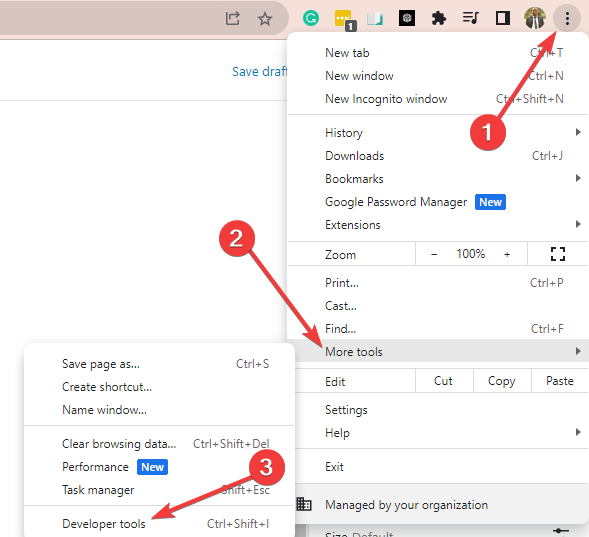
- डेव टूल्स एलिप्सेस का चयन करें, क्लिक करें अधिक उपकरण, और चुनें नेटवर्क की स्थिति विकल्प।

- अनचेक करें उपयोगकर्ता एजेंटडिफ़ॉल्ट ब्राउज़र का उपयोग करें विकल्प, फिर ड्रॉपडाउन से, वह विकल्प चुनें जो आपके लिए उपयुक्त हो।

- अंत में, सत्यापित करें कि क्या यह आईपीटीवी त्रुटि का समाधान करता है।
यदि आप आईपीटीवी प्रदाता ऐप का उपयोग करते हैं, तो आपको विशिष्ट ऐप सेटिंग्स से उपयोगकर्ता एजेंट को बदलना पड़ सकता है।
यदि आपने अन्य समाधान आज़माए हैं और अभी भी त्रुटि कोड 401 प्राप्त कर रहे हैं तो सहायता के लिए अपने आईपीटीवी प्रदाता से संपर्क करें। वे समस्या के निवारण और आपकी आईपीटीवी सेवा को बहाल करने में आपकी सहायता करने में सक्षम हो सकते हैं।
आप उनसे कैसे संपर्क करेंगे यह आपके द्वारा उपयोग किए जाने वाले उपकरण पर निर्भर करेगा। संपर्क फ़ॉर्म, लिंक या फ़ोन नंबर के लिए आपको उनकी आधिकारिक वेबसाइट पर जाना चाहिए।
यह उतना ही है जितना हम इस गाइड में शामिल करते हैं। हमें आशा है कि आप अब त्रुटि का समाधान करने में सक्षम हो गए हैं। यदि आपको अन्य त्रुटियों का सामना करना पड़ता है तो आप हमारी अन्य मार्गदर्शिका देख सकते हैं आईपीटीवी त्रुटि कोड 404 समाधान के लिए.
कृपया हमें टिप्पणी अनुभाग में बताएं कि कौन से समाधान सबसे अधिक उपयोगी थे।
अभी भी समस्याओं का सामना करना पड़ रहा है?
प्रायोजित
यदि उपरोक्त सुझावों से आपकी समस्या का समाधान नहीं हुआ है, तो आपके कंप्यूटर को अधिक गंभीर विंडोज़ समस्याओं का अनुभव हो सकता है। हम जैसे ऑल-इन-वन समाधान चुनने का सुझाव देते हैं फोर्टेक्ट समस्याओं को कुशलतापूर्वक ठीक करना. इंस्टालेशन के बाद बस क्लिक करें देखें और ठीक करें बटन और फिर दबाएँ मरम्मत शुरू करें.

![एमएसएनबीसी को ऑनलाइन कैसे देखें [सुरक्षित स्ट्रीमिंग]](/f/f0e2d3f74c68f25105fb1badc195e7c5.jpg?width=300&height=460)
